
10101
.pdf
39
Выделите узлы верхнего пояса фермы № 11, 12, 14, 15, 17 и задайте
Сосредоточенная сила на узел величиной Р = 4 т.
Формирование загружения № 3
Смените номер текущего загружения, выбрав в выпадающем списке Статическое
загружение № 3.
Выделите узлы № 1 и 6 и задайте на них Сосредоточенная сила на узел вдоль оси
Х, величиной Р = –1.5 т.
Выделите узел № 2 и задайте Сосредоточенная сила на узел вдоль оси Х, величиной Р = –2 т.
Выделите узел № 3 и задайте Сосредоточенная сила на узел вдоль оси Х, величиной Р = –1.125 т.
Формирование загружения № 4
Смените номер текущего загружения, выбрав в выпадающем списке Статическое
загружение № 4.
Выделите узел № 5.
В панели активного режима выберите в выпадающем списке Библиотека нагру-
зок → Нагрузки на узел → Гармоническая нагрузка.
В Параметрах нагрузки задаем: закон нагрузки — COS;
дополнительная масса — 2 т; сдвиг фазы — 0;
направление — Х; амплитуда воздействия — 0.1 т;
После этого щелкните по кнопке Назначить.
2.13. Статический расчет рамы
Запустите задачу на расчет с помощью меню Расчет → Выполнить расчет (кнопка  на панели инструментов).
на панели инструментов).
Параметры расчета оставляем по умолчанию и нажимаем кнопку
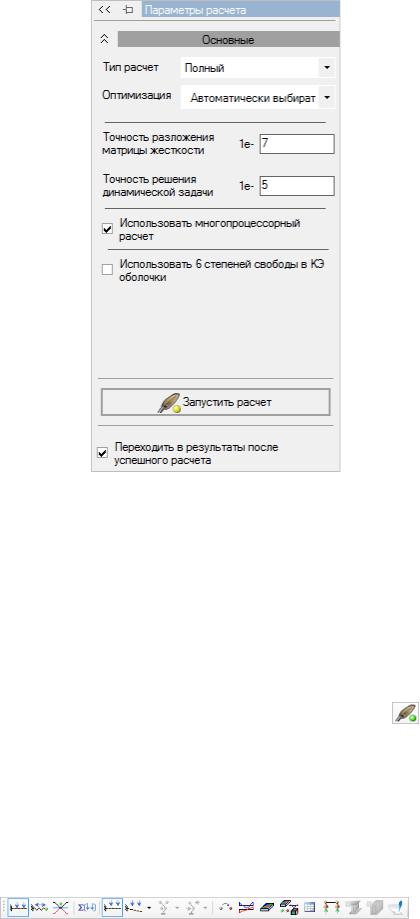
40
Рис. 33. Панель активного режима Выполнить расчет
Примечание: если включена галочка Переходить в результаты после успешного расчета, то переход в режим результатов расчета осуществляется автоматически.
2.14. Просмотр и анализ результатов расчета
Просмотр результатов расчета
После расчета задачи переход в режим результатов расчета осуществляется авто-
матически или с помощью меню Расчет → Результаты расчета (кнопка на панели
инструментов).
В режиме просмотра результатов расчета по умолчанию расчетная схема отобража-
ется не деформированной. Просматривать результаты расчета (перемещения, усилия, напря-
жения, реакции, формы собственных колебаний, формы потери устойчивости, выводить таблицы результатов расчета и т.д.) можно с помощью панели инструментов.

41
Вывод на экран эпюр внутренних усилий
Смените номер текущего загружения, выбрав в выпадающем списке Статическое
загружение № 1.
Выведите на экран эпюру Му с помощью меню Результаты → Результаты по
стержням → Эпюра (Му) (кнопка  на панели инструментов), а затем на панели активного режима.
на панели инструментов), а затем на панели активного режима.
Сделайте снимок эпюры для создания отчета с помощью нажатия пункта меню
Документирование → Изображение с экрана и нажмите кнопку  .
.
По стеку активных режимов вернитесь к режиму Результаты по стержням.
Чтобы вывести мозаику усилия Му, выполните Визуальное представление → Мо-
заика (кнопка |
на панели инструментов). |
|
Для выбора эпюры N щелкните по кнопке |
на панели активного |
|
режима.
Сделайте снимок эпюры для создания отчета с помощью нажатия пункта меню
Документирование → Изображение с экрана и нажмите кнопку  .
.
Вывод форм колебаний конструкции
Чтобы просматривать деформированную схему, выберите Результаты → Дефор-
мированная схема (кнопка |
на панели инструментов). |
|
Выберите пункт меню Результаты → Колебания (кнопка |
на панели инстру- |
|
ментов).
Для просмотра первой формы колебаний гармонического воздействия в выпада-
ющем списке загружений выберите 4. Гармоническое воздействие, в подпункте Формы собственных колебаний укажите Форма собственных колебаний 1 (рис. 34).
•Для вывода третьей формы колебаний сейсмического воздействия аналогич-
но предыдущему пункту выберите 5. Сейсмическое воздействие, в подпункте Формы соб-
ственных колебаний укажите Форма собственных колебаний.
Просмотр анимации второй формы колебаний
На панели инструментов нажмите на кнопку .
В окне Анимация (рис. 35) щелкните по кнопке — воспроизвести анимацию.
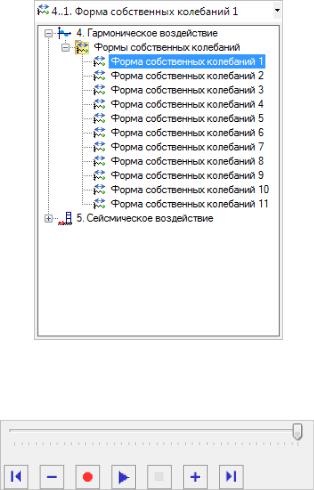
42
Рис. 34. Выбор формы колебаний
Рис. 35. Окно Анимация
Просмотр результатов расчета рамы на устойчивость
Закройте окно Анимация щелчком в окне Главного вида.
Чтобы просматривать деформированную схему, выберите Результаты → Устойчи-
вость (кнопка  на панели инструментов).
на панели инструментов).
Выберите Результаты → РСН (кнопка  на панели инструментов).
на панели инструментов).
Для просмотра формы потери устойчивости первого пользовательского сочетания загружений в выпадающем списке загружений выберите
1.Сочетание, в подпункте Формы потери устойчивости укажите Форма по-
тери устойчивости 1.
Просмотр анимации первой формы потери устойчивости
На панели инструментов нажмите на кнопку  .
.
В окне Анимация щелкните по кнопке  — воспроизвести анимацию.
— воспроизвести анимацию.
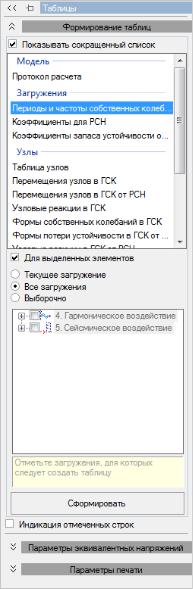
43
Закройте окно Анимация щелчком в окне Главного вида.
Формирование и просмотр таблиц результатов расчета
Для вывода на экран таблицы со значениями периодов и частот собственных коле-
баний выполните пункт меню Результаты → Таблицы результатов (кнопка  на па-
на па-
нели инструментов).
В режиме Формирование таблиц (рис. 36) выделите название желаемой таблицы. В
данном случае выберите строку Периоды и частоты собственных колебаний, включите радиокнопку Все загружения и нажмите кнопку Сформировать.
Таблица Периоды и частоты собственных колебаний отобразится в
нижней части экрана (рис. 37).
Рис. 36. Формирование таблиц

44
Рис. 37. Таблица Периоды и частоты собственных колебаний
Созданную таблицу можно экспортировать в Word, Ecxel, HTML. Для этого вызо-
вите раскрывающееся меню с помощью кнопки  (рис. 38).
(рис. 38).
Рис. 38. Контекстное меню
Для сохранения выберите одну из программ в появившемся диалоговом окне Со-
хранить как, задайте имя файла и папку, в которую будет сохранен файл.
Щелкните по кнопке Сохранить.
Аналогичным образом создайте таблицу Коэффициенты запаса устойчивости от РСН.
2.15. Формирование отчета
Для документирования используйте пункт меню Формирование отчета (кнопка  на панели инструментов).
на панели инструментов).
Добавьте нужные изображения, таблицы, а также фрагменты текста (постоянные ча-
сти отчетов, которые не изменяются от отчета к отчету) для будущего отчета (рис. 39).
После добавления изображений, таблиц и т.д. — редактирование местоположения набранных изображений, фрагментов и таблиц осуществляется с помощью кнопок  .
.
Отчеты экспортируются в Word, Excel, PowerPoint, Html.
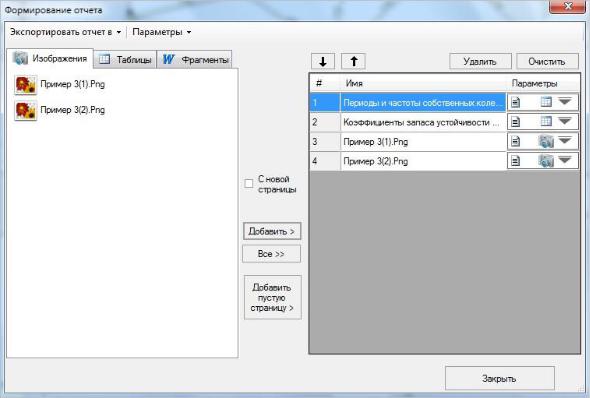
45
Рис. 39. Диалоговое окно Формирование отчета
2.16. Проверка стальных сечений элементов рамы
Для проверки стальных сечений элементов рамы выполните пункт меню Расчет → Расчет конструкций (кнопка  на панели инструментов).
на панели инструментов).
На панели активного режима Расчет конструкций (рис. 40): укажите Тип расчета
—Проверка (только для элементов МК); силовые факторы — РСУ;
политика расчета — Все элементы;
снимите флажок с пункта Железобетонные элементы.
Нажмите на кнопку Отправить элементы на расчет.
С помощью пункта меню Результаты → Стальные конструкции (кнопка  на панели инструментов) перейдите в режим анализа результатов подбора сечений (рис. 41).
на панели инструментов) перейдите в режим анализа результатов подбора сечений (рис. 41).
Укажите радиокнопкой Проверка по результатам РСУ.
Выберите параметры I Предельного состояния, II Предельного состояния, Мест-
ной устойчивости, по каким будет показана проверка сечений, и нажмите Показать.
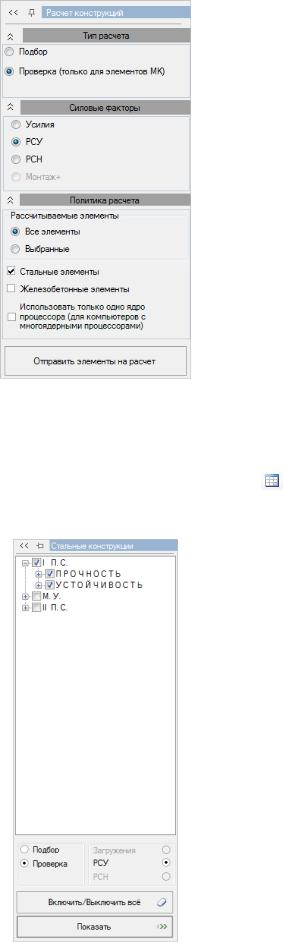
46
Рис. 40. Панель активного режима Расчет конструкций
Для просмотра таблицы результатов проверки стальных сечений элементов рамы
выполните пункт меню Результаты → Таблицы результатов (кнопка на панели инструментов).
Рис. 41. Панель активного режима Стальные конструкции
47
В режиме Формирование таблиц выберите строку М.К. Проверка. Сводная таблица по РСУ и нажмите кнопку Сформировать.
Таблица М.К. Проверка. Сводная таблица по РСУ отобразится в нижней части
экрана.
2.17.Численная проверка в программе SCAD++.
2.18.Сравнение полученных результатов.
2.19.Сравнительные выводы по работе вычислительных программ ПК ЛИРА и SCAD++.

42
3. Пример оформления
1. Задание
Схема рамы и ее закрепление показаны на рис. 42. Сечения элементов:
средние колонны – швеллер №40У;
крайние колонны – двутавр №60;
балка настила – двутавр №36;
верхний и нижний пояс фермы – коробка  ;
;
стойки и раскосы фермы – коробка  .
.
Нагрузки:
загружение 1 – нагрузка от собственного веса;
загружение 2 – нагрузка от оборудования;
загружение 3 – статическая ветровая нагрузка;
загружение 4 – гармоническое динамическое воздействие;
загружение 5 – сейсмическое воздействие.
4,0 м
4,0 м
|
6,0 м |
6,0 м |
|
|
|
|
|
|
Рис. 42. Расчетная схема поперечной рамы здания
